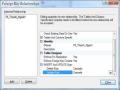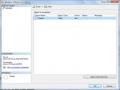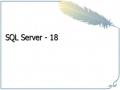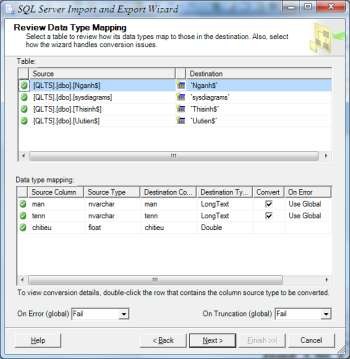
Hình 3.70. Kiểm tra kiểu dữ liệu
Bước 7: Chọn phương thức thực thi và lưu trữ file đóng gói/Chọn Next.
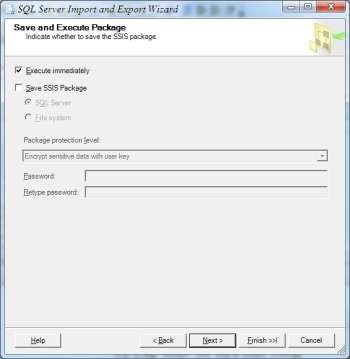
Hình 3.71. Thực thi và lưu trữ file đóng gói
Bước 8: Chọn nút Finish để thực hiện Export.
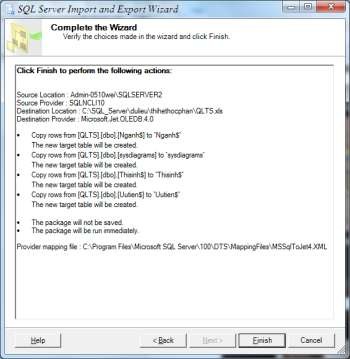
Hình 3.72. Thực hiện Export
Có thể bạn quan tâm!
-
 Khai Báo Tự Động Tăng Dung Lượng
Khai Báo Tự Động Tăng Dung Lượng -
 Kết Quả Sau Tạo Ràng Buộc Khóa Ngoại Và Khóa Ngoại
Kết Quả Sau Tạo Ràng Buộc Khóa Ngoại Và Khóa Ngoại -
 Xác Nhận Việc Xóa Bảng Dữ Liệu
Xác Nhận Việc Xóa Bảng Dữ Liệu -
 Chọn Các Thông Số Cho Chỉ Mục
Chọn Các Thông Số Cho Chỉ Mục -
 Ngôn Ngữ Dll Của Thủ Tục Lưu Trữ
Ngôn Ngữ Dll Của Thủ Tục Lưu Trữ -
 Các Loại Hàm Người Dùng Và Ngôn Ngữ Dll Cho Hàm Người Dùng
Các Loại Hàm Người Dùng Và Ngôn Ngữ Dll Cho Hàm Người Dùng
Xem toàn bộ 323 trang tài liệu này.
6) Cập nhật dữ liệu cho bảng
- Dùng công cụ MS
Bước 1: Chọn tên bảng dữ liệu/Chọn Edit Top 10000 Rows. Bước 2: Cập nhật dữ liệu các trường.
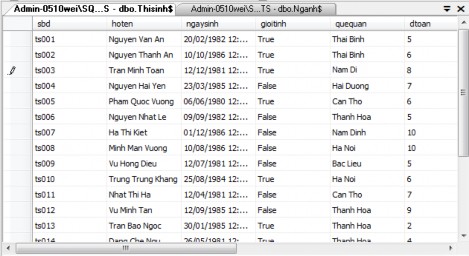
Hình 3.73. Cập nhật dữ liệu cho các trường
- Dùng câu lệnh T-SQL
Bước 1: Chọn nút New Query ![]() , xuất hiện cửa sổ New Query Bước 2: Khai báo câu lệnh cập nhật dữ liệu (Update).
, xuất hiện cửa sổ New Query Bước 2: Khai báo câu lệnh cập nhật dữ liệu (Update).
Bước 3: Chọn nút ![]() để kiểm tra câu lệnh T-SQL. Bước 4: Chọn nút
để kiểm tra câu lệnh T-SQL. Bước 4: Chọn nút ![]() để thực hiện cập nhật dữ liệu.
để thực hiện cập nhật dữ liệu.
7) Xoá dữ liệu trong bảng
- Dùng công cụ MS
Bước 1: Chọn tên bảng dữ liệu/Chọn Edit Top 10000 Rows. Bước 2: Chọn bản ghi cần xóa/Chọn chuột phải/Chọn Delete.
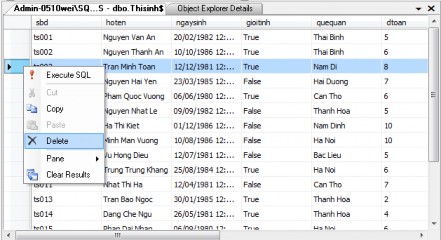
Hình 3.74. Xóa bản ghi
Chú ý: Có thể xóa nhiều bản ghi cùng một lúc bằng cách chọn bản ghi, giữ phím Ctrl rồi lại chọn bản ghi khác.
Bước 3: Chọn Yes để đồng ý xóa bản ghi vừa chọn.
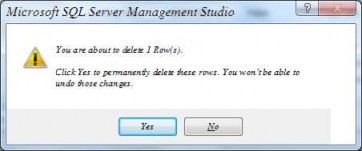
Hình 3.75. Xác nhận việc xóa bản ghi
- Dùng câu lệnh T-SQL
Bước 1: Chọn nút New Query ![]() , xuất hiện cửa sổ New Query Bước 2: Khai báo câu lệnh xóa dữ liệu (Delete).
, xuất hiện cửa sổ New Query Bước 2: Khai báo câu lệnh xóa dữ liệu (Delete).
Bước 3: Chọn nút ![]() để kiểm tra câu lệnh T-SQL. Bước 4: Chọn nút
để kiểm tra câu lệnh T-SQL. Bước 4: Chọn nút ![]() để thực hiện xóa bản ghi.
để thực hiện xóa bản ghi.
8) Tách bỏ cơ sở dữ liệu
Ta có thể tách cơ sở dữ liệu (gồm các tập tin .mdf, .ndf, .log) ra khỏi sự quản lý của SQL Server bằng cách sử dụng chức năng Detach.
- Các bước:
Bước 1: Chọn tên cơ sở dữ liệu/Chọn chuột phải/Chọn Tasks/Chọn Detach.
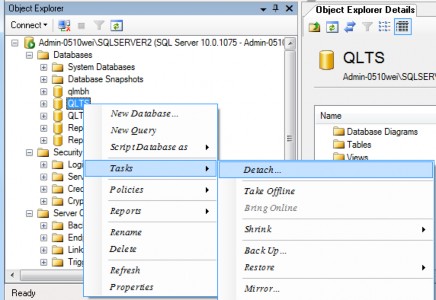
Hình 3.76. Chọn chức năng Detach
Bước 2: Đóng kết nối đang mở bằng cách đánh dấu chọn vào tùy chọn Drop Conection/Chọn tùy chọn Update Statistics/Chọn OK.
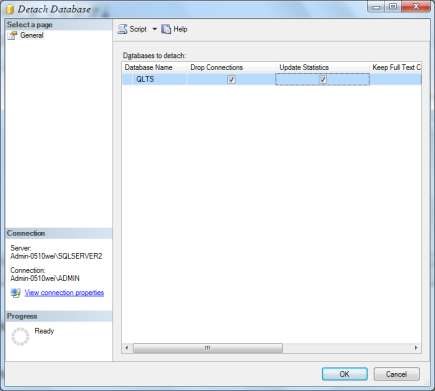
Hình 3.77. Thực hiện Detach
9) Sử dụng lại cơ sở dữ liệu
Ta có thể kết nối lại cơ sở dữ liệu đã bị tách (bằng chức năng Detach) nhờ sử dụng chức năng Attach.
Các bước:
Bước 1: Chọn mục Database/Chọn chuột phải/Chọn Attach. Khi đó xuất hiện cửa sổ Attach.
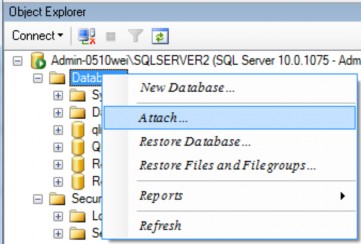
Hình 3.78. Chọn chức năng Attach
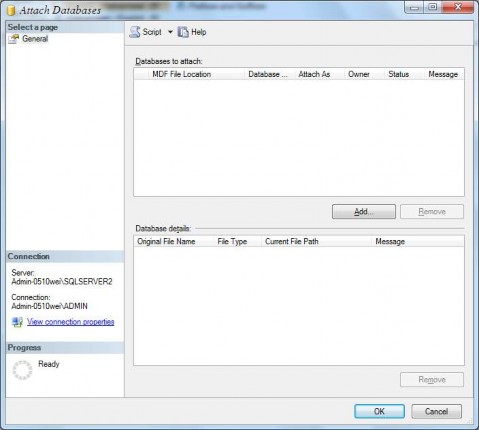
Hình 3.79. Cửa sổ Attach
Bước 2: Chọn nút Add. Xuất hiện cửa sổ liệt kê danh sách các tệp tin dữ liệu/Chọn tệp tin có đuôi là .mdf/Chọn OK.
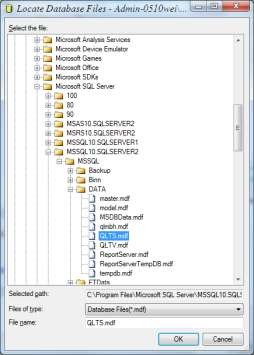
Hình 3.80. Chọn tên tệp tin
Bước 3: Tại cửa sổ Attach sau khi đã chọn tệp tin/Chọn OK.
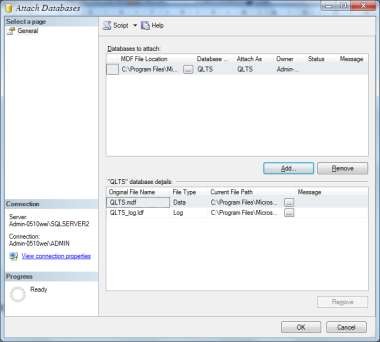
Hình 3.81. Cửa sổ Attach sau khi đã chọn tệp tin
10) Truy vấn thông tin trong bảng
- Dùng công cụ MS: Chọn tên bảng dữ liệu/Chọn Select Top 10000 Rows.
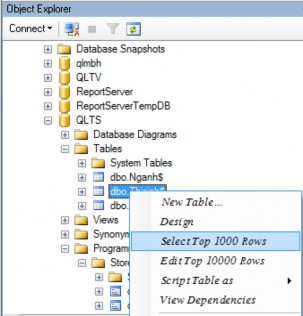
Hình 3.82. Truy vấn thông tin trong bảng
- Dùng câu lệnh T-SQL
Bước 1: Chọn nút New Query ![]() , xuất hiện cửa sổ New Query Bước 2: Khai báo câu lệnh truy vấn dữ liệu (Select From Where…). Bước 3: Chọn nút
, xuất hiện cửa sổ New Query Bước 2: Khai báo câu lệnh truy vấn dữ liệu (Select From Where…). Bước 3: Chọn nút ![]() để kiểm tra câu lệnh T-SQL.
để kiểm tra câu lệnh T-SQL.
Bước 4: Chọn nút ![]() để thực hiện truy vấn bản ghi.
để thực hiện truy vấn bản ghi.
3.3. Chỉ mục
3.3.1. Các khái niệm
Chỉ mục là một cấu trúc dữ liệu phụ cho phép cải thiện hiệu suất thực thi các truy vấn bằng cách giảm hoạt động nhập/xuất cần thiết để nhận dữ liệu được yêu cầu. SQL Server sử dụng chỉ mục không những để tăng tốc độ truy cập dữ liệu mà còn giải phóng tài nguyên hệ thống cho các hoạt động khác. Tùy thuộc vào kiểu của nó, chỉ mục được lưu với dữ liệu hoặc tách biệt với dữ liệu.
Cơ sở dữ liệu chỉ mục được tổ chức theo cấu trúc cây nhị phân (B-Tree). Mỗi trang trong chỉ mục được gọi là trang chỉ mục hoặc nút chỉ mục. Cấu trúc chỉ mục bắt đầu từ nút gốc ở cấp trên cùng. Nút gốc đánh dấu bắt đầu chỉ mục. Những dòng chỉ mục này chứa giá trị khóa và con trỏ chỉ đến trang chỉ mục. Nếu một dòng chỉ mục được thêm vào nút lá đầy, SQL Server sẽ tạo ra không gian trống cho dòng mới bằng cách di chuyển gần một nửa dòng trong nút lá đến trang khác.Việc di chuyển dữ liệu này được gọi là phân trang. Phân trang trên một cấp của cây có thể dẫn đến phân trang cả cây.
Có 3 kiểu chỉ mục: Chỉ mục liên cung (Clustered Index) và chỉ mục phi liên cung (NonClustered Index), chỉ mục không gian (Spatial Index).
- Chỉ mục liên cung:
Chỉ mục liên cung là loại chỉ mục mà trong đó các bản ghi trong bảng được sắp thứ tự theo trường chỉ mục. Khi bảng được tạo chỉ mục liên cung thì bản thân nó trở thành một cây chỉ mục, với các nút lá chứa khóa là các trường được tạo chỉ mục và cũng đồng thời chứa tất cả các trường còn lại của bảng.
Cách làm việc của chỉ mục là dựa trên ROOT PAGE. Khi cần truy xuất, hệ thống sẽ tìm đến địa chỉ cần tìm trong bảng SYSINDEXES. Ví dụ như trong Root page có hai trường, một trường chứa dữ liệu trong trường chỉ mục, trường còn lại chứa tham chiếu số trang (dòng) trong bảng. Trường chỉ mục có giá trị là A (tham chiếu trang bảng trong là 1) và D (tham chiếu trang bảng trong là 2). Giả sử cần tìm "C". Như vậy, theo hệ chữ cái, hệ thống sẽ biết rằng là C trong khoảng giữa A và D. Từ đó, hệ thống dò đến trang bảng trong thứ 1 (tức chứa kí tự A, B, C). Tương tự trang 2 sẽ là D,E,F.... Trong trang thứ 1, hệ thống tiếp tục dò tìm kí tự C; lúc này chẳng hạn kí tự C tham chiếu trang bảng thật. Khi đó, hệ thống lại lần đến trang bảng thật dòng 3 và dữ liệu được truy xuất (quá trình trên có thể tiếp tục nếu dữ liệu nhiều).
- Chỉ mục phi liên cung:
Chỉ mục phi liên cung không sắp xếp dữ liệu theo một trật tự vật lý mà là tự do trong bảng thông tin, nhưng sao cho nó nằm trong một logic do chỉ mục qui định. Trong một bảng có thể chứa đến 249 chỉ mục phi liên cung. Cách hoạt động của chỉ mục phi liên cung thì tương tự chỉ mục liên cung.
- Chỉ mục không gian:
Là một thành phần trong SQL Server 2008 cung cấp cho người dùng những trường dữ liệu đặc biệt, có liên quan đến dữ liệu biểu trưng mà liên quan đến lĩnh vực không gian, ví dụ như địa lý và hình học.
Có 3 loại chỉ mục: chỉ mục khóa (Primary Index), chỉ mục duy nhất (Unique Index), chỉ mục không duy nhất (NonUnique).
- Chỉ mục khóa
Chỉ mục khóa chỉ rò trường hoặc các trường sinh ra chỉ mục. Chỉ mục khóa là giá trị cho phép tìm kiếm nhanh dòng chứa dữ liệu muốn tìm. Để truy cập dòng dữ liệu dùng chỉ mục, ta phải đưa giá trị khóa chỉ mục hoặc các giá trị vào mệnh đề WHERE. Chỉ mục khóa có 2 loại: Chỉ mục đơn giản và chỉ mục kết hợp.
Chỉ mục đơn giản là chỉ mục được định nghĩa bằng một trường trong bảng.
Trường là khóa của bảng thường được chọn để định nghĩa là chỉ mục đơn.
Chỉ mục kết hợp là chỉ mục được định nghĩa trên nhiều hơn một trường.
- Chỉ mục duy nhất